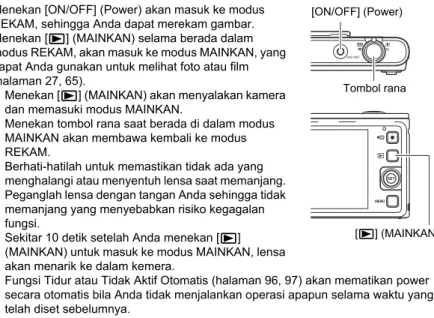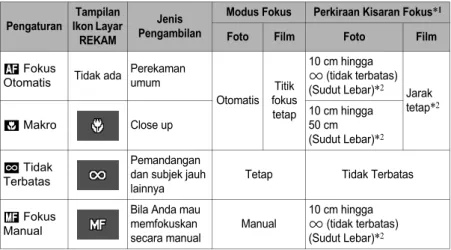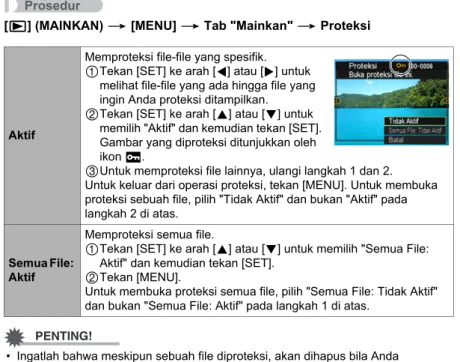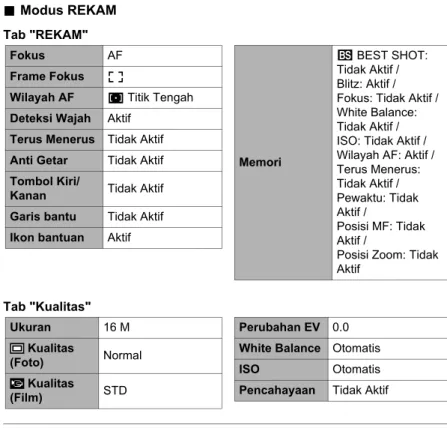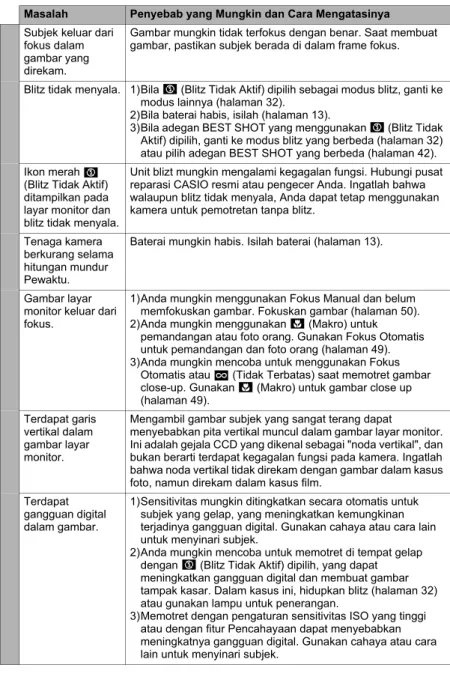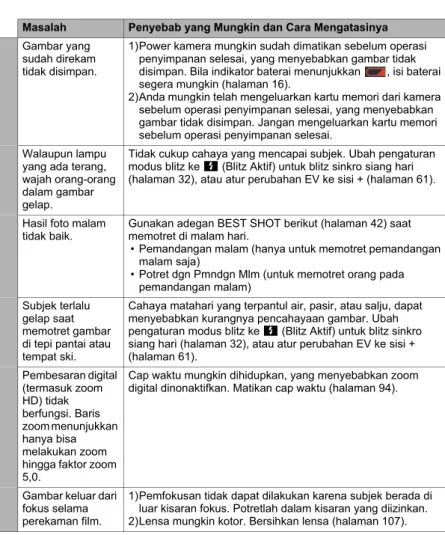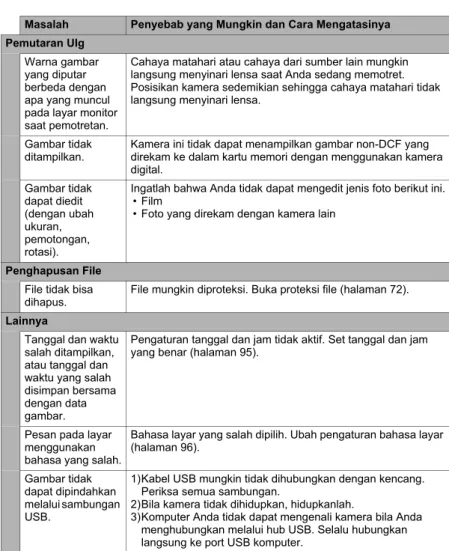N
Terima kasih Anda telah membeli produk CASIO ini.
• Sebelum menggunakan, pastikan untuk membaca bagian perhatian dalam Pedoman Pemakaian ini.
• Simpanlah Pedoman Pemakaian di tempat yang aman untuk referensi selanjutnya.
• Untuk informasi terkini mengenai produk ini, kunjungi Situs web EXILIM resmi di http://www.exilim.com/
Kamera Digital
Pedoman
Pemakaian
Saat Anda membuka bungkusan kamera Anda, periksalah untuk memastikan bahwa semua aksesori yang ditunjukkan di bawah disertakan. Bila ada yang kurang, hubungi pengecer resmi Anda.
*1Bentuk steker kabel power berbeda-beda menurut negara atau wilayah geografis.
*2Untuk mendapatkan informasi tentang pemasangan jaket, lihat petunjuk
"Referensi Dasar".
• Baterai yang dapat diisi ulang dimuat di dalam kamera saat Anda membelinya.
Aksesori
Adaptor USB-AC
(AD-C53U) Kabel power*1 Kabel USB
Jaket*2 Referensi Dasar
• Isi buku petunjuk ini dapat berubah sewaktu-waktu tanpa pemberitahuan.
• Isi buku petunjuk ini telah diperiksa pada setiap langkah proses produksi. Silakan menghubungi kami bila ada hal-hal yang ingin ditanyakan, kesalahan, dll.
• Dilarang memperbanyak isi Pedoman Pemakaian ini, baik sebagian maupun seluruhnya. Selain untuk penggunaan pribadi Anda, penggunaan isi buku petunjuk ini dalam bentuk apapun tanpa izin dari CASIO COMPUTER CO., LTD. dilarang dengan hukum hak cipta.
• CASIO COMPUTER CO., LTD. tidak bertanggung jawab atas kerusakan atau kerugian apa pun yang Anda atau pihak ketiga manapun tanggung akibat penggunaan atau kegagalan fungsi produk ini.
• CASIO COMPUTER CO., LTD. tidak bertanggung jawab atas kerusakan, kerugian, atau klaim apapun dari pihak ketiga yang diakibatkan oleh penggunaan Photo Transport atau YouTube Uploader for CASIO.
• CASIO COMPUTER CO., LTD. tidak bertanggung jawab atas kerusakan atau kerugian apa pun yang disebabkan oleh hilangnya isi memori akibat kegagalan fungsi, perbaikan, atau alasan-alasan lain.
• Ingatlah bahwa layar untuk contoh dan ilustrasi produk yang ditunjukkan dalam Pedoman Pemakaian ini dapat terlihat berbeda dari layar dan konfigurasi kamera sebenarnya.
Panel LCD
Panel kristal cairan layar monitor menggunakan teknologi presisi tinggi yang memberikan hasil piksel sebesar 99,99%. Hal ini berarti piksel dalam jumlah sangat kecil mungkin tidak menyala atau tetap menyala pada setiap waktu. Hal ini disebabkan oleh karakteristik panel kristal cairan, dan bukan berarti terdapat kegagalan fungsi.
Bacalah ini dahulu!
Ambillah beberapa potret uji
Sebelum mengambil gambar final Anda, ambillah sebuah uji potret untuk memastikan bahwa kamera merekam dengan benar.
Daftar Isi
Aksesori . . . 2
Bacalah ini dahulu! . . . 3
Pedoman Umum . . . 8
Isi Layar Monitor dan Cara Mengubahnya. . . 9
Dasar-dasar Mulai Cepat 12
Yang dapat Anda lakukan dengan kamera CASIO Anda . . . 12Pertama-tama, isilah baterai sebelum penggunaan. . . 13
Mengonfigurasi Pengaturan Dasar Saat Pertama Kali Menghidupkan Kamera. . . 17
Mempersiapkan Kartu Memori. . . 18
Kartu Memori yang Didukung . . . 18
Untuk memasang kartu memori . . . 19
Untuk memformat (menginisialisasi) kartu memori yang baru . . . 20
Menghidupkan dan Mematikan Kamera . . . 21
Memegang Kamera dengan Benar . . . 21
Melakukan Pemotretan . . . 23
Memilih modus perekaman otomatis . . . 23
Melakukan pemotretan . . . 24
Melihat Foto . . . 27
Menghapus Foto dan Film . . . 28
Perhatian Saat Mengambil Foto . . . 30
Pelajaran Memotret 31
Menggunakan Panel Kontrol . . . 31Menggunakan Blitz . . . (Blitz) . . 32
Menggunakan Pewaktu . . . (Pewaktu) . . 34
Merekam Potret Indah . . . (Make-up) . . 35
Memotret dengan Zoom . . . 35
Merekam Gambar Film dan Suara 38
Untuk merekam film. . . 38Hanya Merekam dan Memutar Suara Saja . . . (Rekaman Suara) . . 40
Menggunakan BEST SHOT 42
Untuk menyorot gambar dengan BEST SHOT . . . 42Memotret dengan Efek Artistik . . . (ART SHOT) . . 45
Merekam Potret Diri . . . .(Potret diri) . . 46
Pengaturan Lanjut 47
Menggunakan Menu Pada Layar. . . 47
Pengaturan Modus REKAM . . . (REKAM) . . 49
Memilih Modus Fokus . . . (Fokus). . . 49
Mengubah Bentuk Frame Fokus . . . (Frame Fokus). . . 51
Menentukan Area Fokus Otomatis . . . (Wilayah AF). . . 52
Menggunakan Deteksi Wajah . . . (Deteksi Wajah). . . 53
Menggunakan Rana Berlanjut . . . (Terus menerus). . . 54
Mengurangi Efek Gerakan Kamera dan Subjek . . . .(Anti Getar). . . 55
Menetapkan Fungsi ke Kunci [4] dan [6] . . . (Tombol Kiri/Kanan). . . 56
Menampilkan Garis Bantu pada Layar . . . (Garis bantu). . . 56
Menggunakan Ikon Bantuan . . . (Ikon bantuan). . . 57
Mengkonfigurasi Power pada Pengaturan Asli . . . .(Memori). . . 57
Pengaturan Kualitas Gambar . . . (Kualitas) . . 58
Untuk memilih ukuran gambar foto . . . (Ukuran). . . 58
Menetapkan Kualitas Gambar Foto . . . (T Kualitas (Foto)). . . 60
Menetapkan Kualitas Gambar Film . . . (» Kualitas (Film)). . . 60
Mengoreksi Tingkat Kecerahan Gambar . . . (Perubahan EV). . . 61
Mengontrol White Balance . . . (White Balance). . . 62
Menentukan Sensitivitas ISO . . . .(ISO). . . 63
Mengoptimalkan Kecerahan Gambar . . . .(Pencahayaan). . . 64
Melihat Foto dan Film 65
Melihat Foto . . . 65Melihat Film . . . 65
Memperbesar Sebuah Gambar pada Layar . . . 66
Menampilkan Menu Gambar . . . 66
Melihat Foto dan Film pada Layar TV . . . 67
Fungsi Pemutaran Lainnya (MAINKAN) 69
Menggunakan Panel MAINKAN . . . 69 Memutar Gambar Berjalan pada Kamera . . . (Menampilkan gambar). . . 70
Memutar Gambar . . . .(Rotasi). . . 71
Mengedit Gambar . . . .(Menu Mainkan) . . 72
Memilih Gambar untuk Dicetak . . . (Cetak DPOF). . . 72
Memproteksi File Terhadap Penghapusan . . . (Proteksi). . . 72
Mengubah Ukuran Foto . . . (Ubah ukuran). . . 73
Memotong Foto . . . (Pemotongan). . . 73
Menambahkan Suara pada Foto . . . (Isi suara). . . 74
Menyalin File . . . .(Salin). . . 75
Pencetakan 76
Mencetak Foto . . . 76
Menggunakan DPOF untuk Menetapkan Gambar yang Akan Dicetak dan Jumlah Salinan . . . 76
Menggunakan Kamera dengan Komputer 79
Hal-hal yang Dapat Anda Lakukan dengan Menggunakan Komputer... . . 79Menggunakan Kamera dengan Komputer Windows . . . 80
Melihat dan Menyimpan Gambar pada Komputer . . . 81
Memutar Film . . . 83
Menggunakan Kamera dengan Macintosh . . . 84
Menghubungkan Kamera ke Komputer Anda dan Menyimpan File . . . 85
Memutar Film . . . 86
File dan Folder. . . 88
Data Kartu Memori. . . 89
Pengaturan Lainnya (Pengaturan) 91
Mengganti Warna Layar Menu . . . (Warna Menu) . . 91Memotret Tanpa Menggangu Orang Lain . . . (Senyap) . . 91
Mengonfigurasi Pengaturan Suara Kamera . . . .(Suara) . . 92
Mengonfigurasi Gambar Tampilan pembuka . . . (Tampilan pembuka) . . 92
Menetapkan Pengaturan Pemberian Nomor Seri Nama File .(Nomor File) . . 93
Mengonfigurasi Pengaturan Waktu Dunia . . . (Waktu Dunia) . . 93
Foto tampilkan waktu . . . (tampilkan waktu) . . 94
Menyetel Jam Kamera . . . (Penyesuaian) . . 95
Menetapkan Model Tanggal . . . (Tampilan Tanggal) . . 95
Menentukan Bahasa Tampilan . . . (Language) . . 96
Mengonfigurasi Pengaturan Status Tidur . . . (Tidur) . . 96
Mengonfigurasi Pengaturan Power Otomatis . . . (Tidak Aktif Otomatis) . . 97
Memilih Perbandingan Aspek Layar dan Sistem Keluaran Video . . . (Keluaran Video) . . 97
Memformat Memori yang Terpasang atau Kartu Memori . . . .(Format) . . 98
Mengatur ulang Kamera ke Pengaturan Awal Pabrik . . (Pengaturan awal) . . 98
Lampiran 99
Hal-hal yang perlu diperhatikan . . . 99
Hal-hal yang Perlu Diperhatikan Selama Penggunaan . . . 106
Suplai Tenaga . . . 109
Pengisian . . . 109
Melepaskan dan Memasang Baterai . . . 109
Hal-hal yang Perlu Diperhatikan Mengenai Baterai . . . .111
Menggunakan Kamera di Negara Lain . . . .111
Menggunakan Kartu Memori . . . 112
Mengatur Ulang Pengaturan Awal Asli . . . 113
Bila segala sesuatunya tidak berjalan dengan lancar.... . . 115
Penanganan Masalah . . . 115
Pesan Layar . . . 120
Jumlah Foto/Waktu Perekaman Film/Waktu Rekaman Suara. . . 121
Spesifikasi . . . 123
Angka dalam tanda kurung menunjukkan halaman di mana setiap komponen dijelaskan.
Pedoman Umum
4 2
1 3 5
6 7
[ ] [SET]
[ ] [ ] [ ]
8 9 bk bl
bo bn bm
Pengontrol zoom (halaman 24, 35, 66, 66)
Tombol rana (halaman 24)
Blitz (halaman 32)
[ON/OFF] (Power) (halaman 21)
Lampu depan (halaman 34)
Lensa
Mikrofon(halaman 39, 74)
Lampu belakang (halaman 14, 15, 32)
Tombol [0] (Film) (halaman 38)
Lubang tali (halaman 22)
Tombol [p](MAINKAN) (halaman 21, 27)
Tombol [SET]([8] [2] [4] [6]) (halaman 11, 28, 31, 32, 47)
Tombol [MENU](halaman 47)
Layar monitor (halaman 9, 11) BelakangDepan
Bawah
bs bt br cl ck
bp bq
Port [USB/AV] (halaman 13, 14, 67)
Slot kartu memori (halaman 19)
Penutup slot kartu memori/konektor
Penutup baterai
Slot baterai (halaman 109)
Speaker
Lubang tripodGunakan lubang ini saat memasang ke tripod.
Layar monitor menggunakan berbagai indikator, ikon, dan nilai untuk selalu menginformasikan kepada Anda mengenai status kamera.
• Layar contoh dalam bagian ini dimaksudkan untuk menunjukkan lokasi semua indikator dan angka yang dapat muncul pada layar monitor dalam berbagai modus.
Ini tidak mewakili layar yang muncul sebenarnya pada kamera.
.
Merekam Foto
Isi Layar Monitor dan Cara Mengubahnya
Kapasitas memori foto yang tersisa (halaman 121)
Kapasitas memori film yang tersisa (halaman 38)
Modus perekaman (halaman 23)
White balance (halaman 62)
Rana berlanjut (halaman 54)
Indikator penurunan kualitas gambar (halaman 36)
Modus pengukuran (halaman 123)
Ukuran gambar foto (halaman 58)
Kualitas gambar foto (halaman 60)
Kualitas gambar film (halaman 60)
Blitz (halaman 32)
Pewaktu (halaman 34)
Make-up (halaman 35)
Pencahayaan (halaman 64)
Sensitivitas ISO (halaman 63)
Tanggal/Waktu (halaman 95)
Kompensasi pencahayaan (halaman 61)
Frame fokus (halaman 25, 52)
Indikator cap tanggal (halaman 94)
Indikator tenaga baterai (halaman 16)
Senyap (halaman 91)
Deteksi Wajah (halaman 53)
Anti Getar (halaman 55)
Modus Fokus (halaman 49)9 bk bl bn bo bp bm bq
8 34
1 5 7 6
bt 2
br cn
cl cm co
ck bs
.
Tombol Rana Ditekan Setengah Penuh
.
Merekam Film
.
Melihat Foto
Modus perekaman (halaman 23)
Blitz (halaman 32)
Sensitivitas ISO (halaman 63)
Nilai apertur
Kecepatan rana
Frame fokus (halaman 25, 52)• Bergantung pada pengaturan perekaman, apertur, kecepatan rana, dan nilai sensitivitas ISO mungkin tidak tampak pada layar monitor. Nilai-nilai ini akan berwarna oranye jika ada kesalahan pada Pencahayaan Otomatis (AE) karena satu maupun lain hal.
Modus perekaman (halaman 38)
White balance (halaman 62)
Kapasitas memori film yang tersisa (halaman 38)
Waktu perekaman film (halaman 38)
Kompensasi pencahayaan (halaman 61)
Indikator tenaga baterai (halaman 16)
Perekaman film sedang berlangsung (halaman 38)
Tipe file
Indikator proteksi (halaman 72)
Nama folder/nama file (halaman 88)
Kualitas gambar foto (halaman 60)
Ukuran gambar foto (halaman 58)
Sensitivitas ISO (halaman 63)
Nilai apertur
Kecepatan rana
Tanggal/Waktu (halaman 95)
Indikator tenaga baterai (halaman 16)
Senyap (halaman 91)6 3
4 2 5 1
1 2
6 5
7 3
4
3 1
4 7 5 8 9 6 2
bk
bl
.
Pemutaran Film
.
Mengonfigurasi Pengaturan Layar Monitor
Anda dapat menghidupkan dan mematikan informasi layar dengan menekan [SET]
ke arah [8]. Anda dapat mengonfigurasi pengaturan terpisah untuk modus REKAM dan modus MAINKAN.
Modus REKAM
Modus MAINKAN
Tipe file
Indikator proteksi (halaman 72)
Nama folder/nama file (halaman 88)
Waktu perekaman film (halaman 38)
Kualitas gambar film (halaman 60)
Tanggal/Waktu (halaman 95)
Indikator tenaga baterai (halaman 16)Layar informasi
aktif Menampilkan informasi mengenai pengaturan gambar, dll.
Layar informasi, kapasitas memori film yang tersisa, tanggal/waktu menyala
Selain informasi tentang pengaturan adegan, juga menampilkan kapasitas memori film tersisa dan tanggal/waktu pada layar.
• Anda dapat menetapkan model tanggal yang ingin digunakan (halaman 95).
Layar informasi
tidak aktif Tidak ada pengaturan atau informasi lain yang ditampilkan.
Layar informasi aktif
Menampilkan pengaturan ketika memotret, tanggal dan waktu saat ini, serta informasi lainnya.
Layar informasi
tidak aktif Tidak ada informasi yang ditampilkan ketika memotret.
4 5 3
6 7
1 2
Dasar-dasar Mulai Cepat
Kamera CASIO Anda terdiri dari berbagai pilihan fitur dan fungsi yang luar biasa untuk mempermudah perekaman gambar digital, termasuk fungsi utama berikut ini.
Yang dapat Anda lakukan dengan kamera CASIO Anda
Premium Otomatis
Pilih perekaman Premium Otomatis dan kamera akan secara otomatis menentukan apakah Anda memotret subjek atau pemandangan, dan kondisi lainnya. Premium Otomatis memberikan kualitas gambar yang lebih baik daripada standar Otomatis.
Fungsi Make-up
Fungsi make-up memperhalus tekstur kulit subjek dan memperhalus bayangan wajah yang disebabkan oleh sinar matahari yang langsung untuk mendapatkan hasil foto yang lebih baik.
ART SHOT
Berbagai variasi efek artistik yang membantu membuat subjek umum biasa sekali pun menjadi tampak lebih baru dan menarik. "ART SHOT" menyediakan efek-efek berikut:
Kamera Mainan, Fokus Lembut, Rona Halus, Pop, Sepia, Monokrom, Miniatur, Mata Ikan.
*Lihat halaman
23
untuk informasi lebih lanjut.*Lihat halaman
35
untuk informasi lebih lanjut.*Lihat halaman
45
untuk informasi lebih lanjut.Baterai lithium-ion yang dapat diisi ulang (NP-80) dipasang pada kamera dari pabrik.
Pastikan untuk mengisi baterai sebelum menggunakan kamera untuk pertama kalinya setelah membeli. Lihat halaman 109 untuk mendapatkan informasi tentang cara mengganti baterai.
Anda dapat melakukan salah satu dari dua metode berikut untuk mengisi daya baterai kamera.
• Adaptor USB-AC
• Konektor USB ke komputer
.
Untuk mengisi daya dengan adaptor USB-AC
Saat kamera dimatikan, sambungkan dalam urutan yang ditunjukkan di bawah (
,
,
,
).Waktu pengisian: Sekitar 120 menit
• Pastikan bahwa Anda memasukkan penghubung kabel ke dalam port USB/AV hingga Anda mendengar bunyi klik yang berarti telah terpasang kencang pada tempatnya. Bila Anda gagal memasukkan penghubung seluruhnya dapat
menyebabkan komunikasi yang buruk atau kegagalan fungsi.
• Ingatlah bahwa meskipun penghubung sudah dimasukkan seluruhnya, Anda masih dapat melihat bagian logam penghubung seperti ditunjukkan dalam gambar.
Pertama-tama, isilah baterai sebelum penggunaan.
3 4 2
1
Kabel USB(disertakan bersama kamera)
Setelah memastikan bahwa tanda pada penghubung kabel USB menghadap sisi layar monitor, hubungkan kabel ke kamera.
Port [USB/AV]
Adaptor USB-AC Kabel power
Pengoperasian Lampu Belakang
.
Mengisi daya menggunakan sambungan USB ke komputer
Saat kamera dimatikan,sambungkan dalam urutan yang ditunjukkan di bawah (
,
). Jika kamera dalam keadaan hidup, tekan [ON/OFF](Power) untuk mematikan kamera sebelum menyambungkannya ke komputer.
Waktu pengisian: Sekitar 140 menit
• Pada saat pertama kali Anda menyambungkan kamera ke komputer menggunakan kabel USB, sebuah pesan kesalahan mungkin muncul pada komputer. Jika ini terjadi, lepaskan lalu sambungkan kembali kabel USB.
• Bergantung kepada setup komputer, Anda mungkin tidak dapat mengisi baterai kamera melalui sambungan USB. Jika ini terjadi, Anda disarankan untuk menggunakan adaptor USB-AC yang diberikan bersama kamera.
• Pengisian tidak akan dijalankan ketika komputer yang tersambung dalam modus hibernasi.
Status Lampu Penjelasan Menyala Merah Sedang mengisi
Berkedip-kedip Merah
Suhu sekeliling yang abnormal, masalah adaptor USB-AC, atau masalah baterai (halaman 109) Tidak Aktif Pengisian selesai
Lampu belakang
USB
1
2
Kabel USB (disertakan bersama kamera)
Setelah memastikan bahwa tanda pada penghubung kabel USB menghadap sisi layar monitor, hubungkan kabel ke kamera.
Port [USB/AV]
Port USB Komputer (daya diaktifkan)
Pengoperasian Lampu Belakang
• Informasi di dalam tanda kurung pada tabel di atas menunjukkan status lampu ketika kamera dinyalakan selama pengisian.
Hal-hal Lain Mengenai Pengisian
• Dengan dua metode pengisian yang diuraikan di atas, Anda dapat mengisi baterai kamera (NP-80) tanpa melepaskannya dari kamera. Jangan pernah menggunakan peralatan pengisi tipe lainnya. Penggunaan pengisi yang berbeda dapat
menyebabkan kecelakaan yang tidak terduga.
• Perangkat pengisian USB dan perangkat catu daya mengikuti standar tetap.
Penggunaan perangkat lebih rendah atau perangkat yang tidak mengikuti standar dapat mengakibatkan kamera tidak berfungsi dan/atau gagal.
• Pengoperasian tidak dijamin jika komputer dibangun atau diubah oleh Anda.
Walaupun dalam komputer yang dijual secara komersial, beberapa spesifikasi port USB mungkin tidak dapat mengisi melalui kabel USB.
• Baterai yang masih hangat pada penggunaan normal tidak dapat terisi penuh.
Berikan waktu agar baterai mendingin sebelum mengisi.
• Tenaga baterai berkurang sedikit walaupun tidak sedang dipasang di dalam kamera. Oleh karena itu, Anda dianjurkan untuk segera mengisi baterai sebelum perlu menggunakannya.
• Pengisian baterai kamera dapat menyebabkan gangguan dengan penerima TV dan radio. Bila hal ini terjadi, pasang pengisi pada stop kontak yang jauh dari TV atau radio.
• Waktu pengisian sebenarnya tergantung dari kapasitas baterai tersebut dan kondisi pengisian.
• Jangan gunakan adaptor USB-AC pada alat lain mana pun.
Status Lampu Penjelasan Menyala Merah,
(Menyala/Berkedip Warna Kuning)
Sedang mengisi
Berkedip-kedip Merah
Suhu kamar tidak normal, pengisian tidak biasanya menjadi lama, atau masalah baterai (halaman 109) Tidak Aktif,
(Menyala Hijau) Pengisian selesai
Lampu belakang
Memeriksa Tenaga Baterai yang Tersisa
Selama tenaga baterai dipakai, indikator baterai pada layar monitor menunjukkan tenaga yang tersisa seperti ditunjukkan di bawah.
menunjukkan bahwa tenaga baterai rendah. Isilah baterai sesegera mungkin.
Perekaman tidak dapat dilakukan bila muncul. Isilah baterai sesegera mungkin.
• Level yang ditunjukkan oleh indikator baterai dapat berubah bila Anda Mengganti- ganti antara modus REKAM dan modus MAINKAN.
• Bila kamera dibiarkan selama kira-kira 20 hari tanpa mengalirkan tenaga selama baterai mati akan menyebabkan pengaturan tanggal dan waktu menjadi hilang.
Sebuah pesan yang memberitahu Anda untuk mengkonfigurasi pengaturan waktu dan tanggal akan muncul saat berikutnya Anda menghidupkan kamera setelah memulihkan power. Bila hal ini terjadi, konfigurasikan pengaturan tanggal dan waktu (halaman 95).
• Lihat halaman 125 untuk informasi mengenai usia baterai dan jumlah foto.
Tips Penyimpanan Tenaga Baterai
• Bila Anda tidak perlu menggunakan blitz, pilih ? (Blitz Tidak Aktif) untuk pengaturan blitz (halaman 32).
• Aktifkan fitur Tidak Aktif Otomatis dan Tidur untuk menjaga terbuangnya tenaga baterai bila Anda lupa mematikan kamera (halaman 96, 97).
Sisa Tenaga Tinggi Rendah
Indikator Baterai * * *
Warna Indikator Biru * Kuning * Merah * Merah
Saat Anda pertama kali memasang baterai ke dalam kamera, sebuah layar muncul untuk mengonfigurasi pengaturan bahasa tampilan, tanggal, dan jam. Kegagalan menyetel tanggal dan waktu dengan benar akan menyebabkan data tanggal dan waktu yang salah ikut terekam bersama gambar.
• Sebuah layar untuk pemilihan bahasa tidak akan muncul dalam langkah 2 dari prosedur di bawah ini bila anda membeli kamera yang ditujukan untuk pasar Jepang. Untuk mengubah bahasa tampilan dari bahasa Jepang dalam hal ini, gunakan prosedur dalam "Menentukan Bahasa Tampilan (Language)"
(halaman 96). Ingatlah bahwa versi buku petunjuk ini dalam bahasa yang anda pilih mungkin tidak termasuk bersama kamera yang ditujukan untuk pasar Jepang.
• Model kamera yang dijual dalam area geografis tertentu mungkin tidak mendukung pemilihan bahasa tampilan.
1.
Tekan [ON/OFF] (Power) untuk menghidupkan kamera.2.
Tekan [SET] ke arah [8], [2], [4], atau [6] untuk memilih bahasa yang Anda inginkan dan kemudian tekan [SET].3.
Tekan [SET] ke arah [8] atau [2]untuk memilih gaya tampilan tanggal dan kemudian tekan [SET].
Contoh: Juli, 10, 2015 Tahun/Bulan/Hari * 15/7/10 Hari/Bulan/Tahun * 10/7/15 Bulan/Hari/Tahun * 7/10/15
4.
Set tanggal dan waktu.Tekan [SET] ke arah [4] atau [6] untuk memilih pengaturan yang ingin diubah dan kemudian tekan [SET] ke arah [8] atau [2] untuk mengubahnya.
Untuk mengganti antara format 12-jam dan 24-jam, tekan [0] (Film).
5.
Setelah mengatur tanggal dan waktu, tekan [SET] ke arah [4] atau [6]untuk memilih "Aktifkan" dan kemudian tekan [SET].
6.
Tekan [SET] ke arah [8] atau [2] untuk memilih "Otomatis" atau"Premium Otomatis" sebagai modus perekaman otomatis dan kemudian tekan [SET].
• Lihat halaman 23 untuk mendapatkan informasi mengenai modus perekaman otomatis.
Mengonfigurasi Pengaturan Dasar Saat Pertama Kali Menghidupkan Kamera
[ON/OFF] (Power)
[0] (Film)
• Setiap negara mengontrol waktu lokal masing-masing dan penggunaan waktu musim panas, sehingga sewaktu-waktu dapat berubah.
• Bila baterai dikeluarkan dari kamera terlalu cepat setelah mengonfigurasi pengaturan tanggal dan waktu untuk pertama kalinya dapat menyebabkan pengaturan di-reset menjadi pengaturan awal dari pabrik. Jangan mengeluarkan baterai selama setidaknya 24 jam setelah mengonfigurasi pengaturan.
Walaupun kamera memiliki memori yang terpasang di dalam yang dapat digunakan untuk menyimpan gambar dan film, Anda mungkin ingin membeli kartu memori yang dijual bebas untuk kapasitas yang lebih besar. Kamera tidak memiliki kartu memori.
Gambar yang direkam selama kartu memori terpasang akan disimpan ke kartu memori. Bila tidak ada kartu memori yang terpasang, gambar disimpan ke memori yang terpasang di dalam.
• Untuk informasi mengenai kapasitas kartu memori, lihat halaman 121.
– Kartu Memori microSD – Kartu Memori microSDHC – Kartu Memori microSDXC
• Di atas adalah jenis kartu memori yang didukung per Juli 2012.
• Kamera ini mendukung penggunaan kartu memori microSD dari jenis dan kapasitas berikut: kartu memori microSD hingga 2 GB, kartu memori microSDHC dari 2 GB hingga 32 GB, kartu memori microSDXC dari 32 GB hingga 2 TB.
Perhatikan kemampuan menggunakan kartu tertentu pada kamera ini, walaupun kapasitas di atas dan persyaratan jenis terpenuhi, hal tersebut tidak dijamin.
Bila Anda membuat kesalahan dalam mengonfigurasi bahasa tampilan, pengaturan tanggal, atau waktu dengan prosedur di atas, lihat halaman berikut untuk informasi mengenai bagaimana cara memperbaiki pengaturan.
– Bahasa tampilan: Halaman 96 – Tanggal dan jam: Halaman 95
Mempersiapkan Kartu Memori
Kartu Memori yang Didukung
Peringatan!
+
Kartu memori microSD/microSDHC/microSDXC memungkinkan terjadinya risiko tertelan pada anak-anak.+
Jauhkan kartu memori microSD/microSDHC/microSDXC dari jangkauan anak-anak kecil. Jika kartu memori tertelan secara tidak sengaja, segera hubungi dokter.*
1.
Tekan [ON/OFF] (Power) untuk mematikan kamera dan kemudian buka penutup slot kartu memori/konektor.
2.
Masukkan kartu memori.Setelah memposisikan kartu memori sedemikian hingga bagian depannya menghadap ke atas (ke arah sisi layar monitor kamera), geserlah ke dalam slot kartu terus hingga Anda mendengar bunyi klik terpasang kencang di dalam.
3.
Tutuplah penutup slot kartu memori/konektor.• Jangan pernah memasukkan apapun selain kartu memori yang didukung (halaman 18) ke dalam celah kartu memori.
• Bila air atau benda asing lainnya masuk ke dalam slot kartu, segera matikan kamera, keluarkan baterai, dan hubungi pengecer atau pusat layanan CASIO resmi Anda yang terdekat.
Untuk memasang kartu memori
Depan Belakang
Depan
Untuk mengganti kartu memori
Tekan kartu memori dan kemudian lepaskan.
Hal ini akan menyebabkannya keluar dari slot kartu memori dengan pelan. Tariklah kartu seluruhnya keluar dan kemudian masukkan yang lainnya.
• Jangan mengeluarkan kartu dari kamera saat lampu belakang sedang berkedip hijau. Hal tersebut dapat mengakibatkan operasi penyimpanan gambar gagal dan bahkan merusak kartu memori.
Formatlah kartu memori pada kamera sebelum pertama kali menggunakannya.
• Bila kartu memori yang sudah memiliki foto atau file lainnya di dalamnya diformat, isinya akan dihapus. Biasanya Anda tidak perlu memformat kartu memori lagi.
Namun, bila proses penyimpanan ke dalam kartu melambat atau bila Anda melihat adanya ketidaknormalan lainnya, format ulang kartu.
• Pastikan menggunakan kamera untuk memformat kartu memori. Memformat kartu pada komputer akan menghasilkan format standar non-SD, yang dapat sangat memperlambat waktu pemrosesan dan dapat menyebabkan masalah kompatibilitas, kinerja, dan masalah-masalah lainnya.
1.
Tekan [ON/OFF] (Power) untuk menghidupkan kamera, dan kemudian tekan [MENU].2.
Tekan [SET] ke arah [4] atau [6] untuk memilih "Pengaturan".3.
Tekan [SET] ke arah [8] atau [2] untuk memilih "Format" dan kemudian tekan [SET] ke arah [6].4.
Tekan [SET] ke arah [8] atau [2] untuk memilih "Format" dan kemudian tekan [SET].Untuk memformat (menginisialisasi) kartu memori yang baru
.
Untuk menghidupkan power
Menekan [ON/OFF] (Power) akan masuk ke modus REKAM, sehingga Anda dapat merekam gambar.
Menekan [p] (MAINKAN) selama berada dalam modus REKAM, akan masuk ke modus MAINKAN, yang dapat Anda gunakan untuk melihat foto atau film (halaman 27, 65).
• Menekan [p] (MAINKAN) akan menyalakan kamera dan memasuki modus MAINKAN.
• Menekan tombol rana saat berada di dalam modus MAINKAN akan membawa kembali ke modus REKAM.
• Berhati-hatilah untuk memastikan tidak ada yang menghalangi atau menyentuh lensa saat memanjang.
Peganglah lensa dengan tangan Anda sehingga tidak memanjang yang menyebabkan risiko kegagalan fungsi.
• Sekitar 10 detik setelah Anda menekan [p]
(MAINKAN) untuk masuk ke modus MAINKAN, lensa akan menarik ke dalam kemera.
• Fungsi Tidur atau Tidak Aktif Otomatis (halaman 96, 97) akan mematikan power secara otomatis bila Anda tidak menjalankan operasi apapun selama waktu yang telah diset sebelumnya.
.
Untuk mematikan kamera
Tekan [ON/OFF] (Power).Gambar Anda tidak akan dihasilkan dengan jelas bila Anda menggerakkan kamera saat Anda menekan tombol rana. Saat menekan tombol rana, pastikan untuk memegang kamera seperti ditunjukkan pada gambar di bawah, dan jangan menggerakkannya dengan menekan tangan Anda di samping saat mengambil gambar.
Sambil tetap memegang kamera, dengan hati-hati tekanlah tombol rana dan berhati- hatilah untuk menghindari semua gerakan sambil tombol rana dilepaskan dan beberapa saat setelah dilepaskan. Hal ini khususnya penting bila pencahayaan yang ada rendah, yang akan melambatkan kecepatan rana.
Menghidupkan dan Mematikan Kamera
Memegang Kamera dengan Benar
[ON/OFF] (Power)
[p] (MAINKAN) Tombol rana
• Saat Anda tidak menggunakan jaket, alat penahan, dan penggunaan tali kamera yang kuat yang tersedia bebas di pasaran disarankan untuk digunakan untuk mencegah kamera rusak jika tidak sengaja terjatuh.
Pastikan agar tali dipasang mengitari jari atau pergelangan saat mengoperasikan kamera.
• Berhati-hatilah agar jari Anda dan tali tidak menutupi daerah manapun yang ditunjukkan dalam gambar.
• Jangan pernah mengayunkan kamera dengan menggunakan talinya.
• Berhati-hatilah untuk memastikan jari Anda tidak menghalangi atau tidak terlalu menutupi blitz.
Jari dapat menyebabkan bayangan yang tidak diinginkan saat menggunakan blitz.
Horisontal Vertikal
Peganglah kamera sedemikian rupa sehingga blitz berada di atas lensa.
2
1 Pasanglah tali di sini.
Blitz
Lampu depan
Mikrofon Lensa
Anda dapat memilih satu atau dua modus perekaman (Otomatis atau Premium Otomatis) menurut kebutuhan gambar digital Anda.
1.
Tekan [ON/OFF] (Power) untuk menghidupkan kamera.Kamera akan masuk ke modus REKAM.
• Bila kamera berada dalam modus MAINKAN, tekan tombol rana.
2.
Tekan [SET].3.
Tekan tombol [SET] ke arah [8] atau [2] untuk memilih opsi Panel Kontrol atas (modus perekaman Otomatis).Melakukan Pemotretan
Memilih modus perekaman otomatis
Pengaturan
Tampilan Ikon Layar REKAM
Penjelasan
Otomatis Ini adalah modus perekaman Otomatis standar.
Premium Otomatis
Dengan perekaman Premium Otomatis, kamera akan secara otomatis menentukan apakah Anda memotret subjek atau pemandangan, dan kondisi lainnya. Perekaman Premium Otomatis memberikan kualitas gambar yang lebih baik daripada perekaman Otomatis standar.
• Perekaman Premium Otomatis membutuhkan waktu lebih lama memproses data gambar setelah diambil daripada perekaman Otomatis.
• Premium Otomatis juga membutuhkan daya lebih banyak (dan menghabiskan baterai lebih cepat) daripada perekaman Otomatis.
R
Ÿ
4.
Tekan [SET] ke arah [4] atau [6] untuk memilih "Otomatis" atau"Premium Otomatis", dan kemudian tekan [SET].
Ini akan masuk masuk ke modus perekaman otomatis.
1.
Arahkan kamera ke objek.Jika Anda menggunakan Premium Otomatis, teks akan muncul di sudut kanan bawah layar monitor yang menjelaskan jenis pemotretan yang terdeteksi kamera.
• Anda dapat memperbesar/memperkecil gambar, bila diinginkan.
Melakukan pemotretan
Ikon modus perekaman otomatis
Kapasitas memori foto yang tersisa (halaman 121)
Layar monitor Tombol rana [ON/OFF] (Power)
w Sudut Lebar z Foto jauh Pengontrol zoom
3.
Sambil tetap memegang kamera dalam keadaan diam, tekanlah tombol rana seluruhnya ke bawah.Ini akan merekam foto yang diambil.
2.
Tekan tombol rana setengahnya untuk memfokuskan gambar.Bila fokus sudah selesai, kamera akan berbunyi "bip", lampu belakang akan menyala hijau, dan frame fokus akan berubah menjadi hijau.
Ketika Anda menekan tombol rana setengahnya, kamera secara otomatis akan menyesuaikan pencahayaan dan
memfokuskan pada objek yang sedang disorot.
Menguasai seberapa besar tekanan yang diperlukan untuk menekan tombol rana setengah penuh dan penuh adalah teknik yang penting untuk memperoleh gambar yang baik.
Merekam Film Tekan [0] (Film) lagi untuk memulai perekaman film. Tekan [0] (Film) lagi untuk memulai perekaman film. Lihat halaman 38 untuk informasi lebih lanjut.
Frame fokus Lampu belakang
Ditekan setengah
Tekan secara perlahan hingga tombol berhenti.
Suara "bip" akan terdengar (Gambar sudah fokus.)
Tekan penuh
Klik (Film direkam.)
[0] (Film)
.
Bila gambar tidak terfokus...
Bila frame fokus tetap berwarna merah dan lampu belakang berkedip-kedip hijau, hal ini berarti gambar sedang tidak terfokus (karena subjek terlalu dekat, dll.). Arahkan kembali kamera ke subjek dan coba fokus sekali lagi.
.
Memotret dengan Otomatis
Bila subjek tidak berada di bagian tengah bingkai...
"Kunci fokus" (halaman 50) adalah nama teknik yang dapat Anda gunakan bila Anda ingin mengambil gambar di mana subjek yang akan difokuskan tidak berada di dalam frame fokus di bagian tengah layar.
Untuk melacak gerakan subjek yang bergerak
Tekan tombol rana setengah penuh untuk mengikuti dan melakukan fokus secara otomatis pada subjek yang bergerak. Lihat "O Lacak" (halaman 52) untuk informasi lebih lanjut.
.
Memotret dengan Premium Otomatis
• Selain kecepatan rana, apertur, dan sensitivitas ISO, kamera melakukan operasi berikut secara otomatis saat memotret menggunakan Premium Otomatis.
– Fokus Otomatis biasanya dijalankan hingga Anda menekan tombol rana setengahnya.
– Make-up (halaman 35)
Pada pengaturan asli awal kamera ketika Anda membelinya, memilih Premium Otomatis sebagai modus perekaman otomatis (halaman 23) akan menyalakan fungsi Make-up.
• Memotret dengan Premium Otomatis dapat menyebabkan munculnya getaran dan gangguan akibat operasi lensa. Hal ini bukan berarti terdapat kegagalan fungsi.
• Saat Memotret menggunakan Premium Otomatis, pesan "Memproses Premium Otomatis." dapat ditampilkan pada layar monitor. Jika Anda rasa kamera terlalu lama memproses data, cobalah memotret dengan Otomatis standar.
• Dalam beberapa kasus, Premium Otomatis mungkin tidak dapat mengartikan lingkungan pemotretan dengan benar. Jika ini terjadi, potretlah dengan Otomatis standar.
Gunakan prosedur berikut untuk melihat foto pada layar monitor kamera.
• Untuk informasi mengenai cara memutar film, lihat halaman 65.
1.
Tekan [p] (MAINKAN) untuk masuk ke modus MAINKAN.• Ini akan menampilkan satu hasil foto yang terakhir disimpan dalam memori.
• Juga terdapat informasi mengenai foto yang ditampilkan (halaman 10).
• Anda juga dapat menghilangkan informasi tersebut untuk melihat hanya foto saja (halaman 11).
• Anda dapat memperbesar gambar tersebut dengan memutar pengontrol zoom ke arah z (halaman 66). Bila Anda sedang merekam sebuah foto yang sangat penting bagi Anda, Anda dianjurkan untuk memperbesar gambar tersebut dan memeriksa detailnya setelah merekamnya.
2.
Tekan [SET] ke arah [4] atau [6] untuk menggulir di antara gambar.• Dengan menekan terus salah satu tombol akan bergerak dengan kecepatan tinggi.
• Dengan menekan tombol rana setengahnya saat dalam modus MAINKAN atau saat layar menu ditampilkan akan memindahkan secara langsung ke modus REKAM.
Melihat Foto
[p] (MAINKAN)
[6] [6]
[4] [4]
Bila memori menjadi penuh, Anda dapat menghapus foto dan film yang tidak lagi Anda perlukan untuk mengosongkan ruang penyimpanan dan merekam lebih banyak gambar.
• Ingatlah bahwa operasi penghapusan file (gambar) tidak dapat dibatalkan.
• Bila Anda menghapus foto suara (halaman 74) baik foto maupun file suara keduanya akan dihapus.
.
Untuk menghapus sebuah file tunggal
1.
Dalam modus MAINKAN, tekan [SET].2.
Tekan [SET] ke arah [8] atau [2] untuk memilih Ü (Hapus) pada panel MAINKAN, dan kemudian tekan [SET].3.
Tekan [SET] ke arah [4] atau [6] untuk melihat file-file yang ada hingga file yang ingin Anda hapus ditampilkan.4.
Tekan [SET] ke arah [8] atau [2] untuk memilih "Hapus" dan kemudian tekan [SET].• Untuk menghapus file lainnya, ulangi langkah 3 dan 4.
• Untuk keluar dari operasi hapus, tekan [MENU].
Menghapus Foto dan Film
Panel MAINKAN
Ü (Hapus)
.
Untuk menghapus file tertentu
1.
Dalam modus MAINKAN, tekan [SET].2.
Tekan [SET] ke arah [8] atau [2] untuk memilih Ü (Hapus) pada panel MAINKAN, dan kemudian tekan [SET].3.
Tekan [SET] ke arah [8] atau [2] untuk memilih "Hapus File" dan kemudian tekan [SET].• Ini menampilkan layar pemilihan file.
4.
Tekan [SET] ke arah [8], [2], [4], atau [6] untuk menggerakkan batas pemilihan ke file yang ingin Anda hapus, dan kemudian tekan [SET].• Ini akan memilih kotak centang dari file yang saat ini dipilih.
5.
Ulangi langkah 4 untuk memilih file lain, jika diinginkan. Setelah Anda selesai memilih file, tekan [MENU].6.
Tekan [SET] ke arah [8] atau [2] untuk memilih "Ya" dan kemudian tekan [SET].• Ini menghapus file yang Anda pilih.
• Untuk keluar dari operasi hapus, tekan [MENU].
.
Untuk menghapus semua file
1.
Dalam modus MAINKAN, tekan [SET].2.
Tekan [SET] ke arah [8] atau [2] untuk memilih Ü (Hapus) pada panel MAINKAN, dan kemudian tekan [SET].3.
Tekan [SET] ke arah [8] atau [2] untuk memilih "Hapus Semua File"dan kemudian tekan [SET].
4.
Tekan [SET] ke arah [8] atau [2] untuk memilih "Ya" lalu kemudian tekan [SET] untuk menghapus semua file.Ini akan menyebabkan pesan "Tidak ada file." ditampilkan.
Pengoperasian
• Jangan pernah membuka penutup baterai selama lampu belakang sedang berkedip-kedip hijau. Hal tersebut dapat menyebabkan gambar yang baru Anda potret tidak tersimpan dengan benar, kerusakan pada gambar lainnya yang disimpan dalam memori, kegagalan fungsi kamera, dll.
• Bila cahaya yang tidak diinginkan menyinari lensa secara langsung, naungi lensa dengan tangan Anda saat memotret gambar.
Layar Monitor saat Mengambil Foto
• Kondisi tingkat kecerahan subjek dapat menyebabkan respons layar monitor melambat dan dapat menyebabkan gangguan digital dalam gambar layar monitor.
• Gambar yang muncul pada layar monitor adalah untuk komposisi gambar. Gambar sebenarnya akan direkam pada kualitas yang diset untuk pengaturan kualitas gambar (halaman 60).
Memotret di Dalam Ruangan di bawah Cahaya Lampu Pijar
• Kelipan cahaya lampu pijar selama beberapa menit dapat mempengaruhi tingkat kecerahan atau warna gambar.
.
Batasan Fokus Otomatis
• Salah satu dari hal berikut ini dapat mengakibatkan fokus yang benar tidak dapat dilakukan.
– Tembok berwarna polos atau subjek berkontras sangat rendah – Subjek dengan cahaya latar yang kuat
– Subjek yang bersinar sangat terang
– Kerai atau subjek lainnya yang memiliki pola horizontal berulang – Beberapa subjek pada jarak yang berbeda-beda dari kamera – Subjek di lokasi gelap
– Gerakan kamera selama memotret – Subjek yang bergerak cepat
– Subjek-subjek di luar jangkauan fokus kamera
• Bila Anda tidak dapat memfokuskan dengan tepat, cobalah menggunakan kunci fokus (halaman 50) atau Fokus Manual (halaman 49).
Perhatian Saat Mengambil Foto
Pelajaran Memotret
Panel Kontrol dapat digunakan untuk mengonfigurasi pengaturan kamera.
1.
Dalam modus REKAM, tekan [SET].• Anda juga dapat menampilkan panel kontrol dengan menekan [SET] ke arah [2].
2.
Tekan [SET] ke arah [8] atau [2] untuk memilih pengaturan yang ingin Anda ubah.Ini akan memilih salah satu dari ikon Panel Kontrol dan menampilkan pengaturannya.*
*Komponen yang ditampilkan dalam panel kontrol tergantung dari modus perekaman.
3.
Tekan [SET] ke arah [4] atau [6] untuk mengubah pengaturan.4.
Bila Anda ingin mengonfigurasi pengaturan lainnya, ulangi langkah 2 dan 3.5.
Setelah semua pengaturan sesuai dengan yang Anda inginkan, tekan [SET].Hal ini akan mengaktifkan pengaturan dan kembali ke modus REKAM.
Jika Anda memilih "BS", menu adegan BEST SHOT akan muncul.
• Anda dapat menutup Panel Kontrol dengan menekan [MENU].
• Tidak ada ikon yang ditampilkan untuk setiap opsi Panel Kontrol (halaman 9) yang diatur ke pengaturan awal bawaan (reset). Ikon akan muncul hanya jika Anda mengubah pengaturan opsi Panle Kontrol yang terkait. Berikut adalah pengaturan bawaan awal untuk opsi Panel Kontrol.
– Blitz: Blitz Otomatis – Pewaktu: Tidak Aktif – Make-up: Tidak Aktif
• Anda juga dapat mengonfigurasi pengaturan selain dari yang ada di daftar di atas (halaman 47).
Menggunakan Panel Kontrol
Modus perekaman (halaman 23)
Blitz (halaman 32)
Pewaktu (halaman 34)
Make-up (halaman 35)
Pemilihan adegan BEST SHOT (halaman 42)1 5 3 4 2
Panel Kontrol Pengaturan yang ada
1.
Dalam modus REKAM, tekan [SET] ke arah [2].2.
Tekan [SET] ke arah [4]atau [6] untuk memilih pengaturan blitz yang Anda inginkan dan kemudian tekan [SET].
• Jika tidak ada indikator pada layar monitor, Anda dapat memutari modus blitz dengan menekan [SET] ke arah [2]. Anda dapat menghidupkan dan mematikan informasi layar dengan menekan [SET] ke arah [8] (halaman 11).
3.
Tekan tombol rana untuk memotret.• Untuk informasi mengenai Jangkauan Blitz, lihat halaman 124.
Menggunakan Blitz (Blitz)
Pengaturan
Tampilan Ikon Layar REKAM
Penjelasan
Blitz Otomatis Tidak ada
Blitz menyala secara otomatis sesuai dengan kondisi pencahayaan (jumlah cahaya dan tingkat kecerahan).
Blitz Tidak
Aktif Blitz tidak menyala.
Blitz Aktif
Blitz selalu menyala. Pengaturan ini dapat digunakan untuk menambah terang subjek yang biasanya tampak gelap akibat cahaya pada waktu siang atau cahaya latar (blitz sinkro siang).
Pengurang Red Eye
Blitz menyala secara otomatis. Tipe blitz ini dapat digunakan untuk mengurangi kemungkinan warna merah pada mata subjek.
Blitz
>
?
<
¥
Lampu belakang
Menyala berkedip dengan warna oranye selama blitz sedang mengisi untuk
menandakan bahwa perekaman gambar tidak diaktifkan.
• Anda tidak akan dapat memotret dengan blitz lainnya hingga lampu berhenti menyala berkedip dengan warna oranye, yang menandakan bahwa pengisian sudah selesai.
< berarti blitz akan menyala.
• Benda asing yang terdapat pada jendela blitz dapat bereaksi dengan cahaya blitz, menghasilkan asap dan bau asing. Walaupun ini tidak menunjukkan adanya kegagalan fungsi, saat yang ada pada jari dan benda asing lain tertinggal pada jendela blitz nantinya sulit sekali dibersihkan. Karena itu, Anda harus
membiasakan untuk selalu menyeka jendela secara rutin dengan kain lembut yang kering.
• Berhati-hatilah agar jari Anda dan tali tidak menghalangi blitz.
• Anda mungkin tidak bisa mendapatkan hasil yang diinginkan bila subjek berada terlalu jauh atau terlalu dekat.
• Waktu pengisian blitz (halaman 124) tergantung dari kondisi pengoperasian (kondisi baterai, suhu sekeliling, dll.).
• Pengambilan gambar dengan blitz yang tidak diaktifkan bila cahaya redup akan menghasilkan kecepatan rana yang lambat, yang dapat menyebabkan kaburnya gambar akibat gerakan kamera. Pada kondisi berikut, kencangkan kamera dengan tripod, dll.
• Dengan reduksi mata merah, blitz akan menyala secara otomatis sesuai dengan pencahayaan. Blitz tidak akan menyala di tempat-tempat yang terang.
• Bila terdapat sinar matahari luar ruangan, cahaya lampu pijar, atau beberapa sumber cahaya lainnya dapat menyebabkan warna gambar yang tidak normal.
• Pilih ? (Blitz Tidak Aktif) untuk pengaturan blitz saat mengambil gambar di tempat di mana pemotretan dengan blitz tidak diperbolehkan.
Pengurangan Red Eye
Bila blitz digunakan untuk memotret pada malam hari atau dalam ruangan dengan cahaya redup, hal ini dapat menyebabkan bintik merah di dalam mata orang-orang yang ada di dalam gambar. Hal ini terjadi bila cahaya dari blitz memantul pada retina mata. Bila reduksi mata merah dipilih sebagai modus blitz, kamera akan
menghidupkan pra-blitz yang menyebabkan iris mata orang-orang dalam gambar menutup, sehingga mengurangi kemungkinan mata merah.
Ingatlah hal-hal penting berikut ini saat menggunakan reduksi mata merah.
• Reduksi mata merah tidak berfungsi kecuali bila orang-orang dalam gambar melihat ke arah kamera secara langsung (blitz).
• Reduksi mata merah tidak berfungsi dengan baik bila subjek berada jauh dari kamera.
Dengan Pewaktu, bila tombol rana ditekan, pewaktu akan dimulai. Rana dilepas dan gambar diambil setelah beberapa waktu yang tetap.
1.
Dalam modus REKAM, tekan [SET].2.
Tekan [SET] ke arah [8] atau [2] untuk memilih opsi Panel Kontrol ketiga dari atas (Pewaktu).3.
Tekan [SET] ke arah [4] atau [6] untuk memilih pengaturan yang diinginkan dan kemudian tekan [SET].• Lampu depan berkedip selama hitungan mundur Pewaktu sedang berlangsung.
• Anda dapat menginterupsi hitungan mundur Pewaktu yang sedang berlangsung dengan menekan [SET].
• Pewaktu tidak dapat digunakan bersama-sama dengan fitur berikut.
CS (Rana Berlanjut), beberapa adegan BEST SHOT
• Pewaktu Tiga Kali tidak dapat digunakan bersama-sama dengan fitur berikut.
Film, Make-up
Menggunakan Pewaktu (Pewaktu)
Pengaturan
Tampilan Ikon Layar REKAM
Penjelasan
Pewaktu
10dtk Pewaktu 10 detik
Pewaktu 2dtk
Pewaktu 2 detik
• Saat mengambil pada kondisi yang melambatkan kecepatan rana, Anda dapat menggunakan pengaturan ini untuk mencegah kekaburan gambar akibat gerakan kamera.
Pewaktu x3
(Pewaktu Tiga Kali Lipat)
Mengambil tiga gambar: satu gambar 10 detik setelah tombol rana ditekan, dan dua gambar berikutnya segera bila kamera siap setelah mengambil gambar sebelumnya. Waktu yang diperlukan kamera agar siap mengambil gambar tergantung dari ukuran gambar dan pengaturan kualitas, baik kartu memori dipasang atau tidak di dalam kamera, dan kondisi pengisian blitz.
Pewaktu
Tidak Aktif Tidak ada Mematikan Pewaktu.
Ñ
Ì
Ï
Î
Lampu depan
Make-up memperhalus tekstur kulit dari subjek dan memperhalus bayangan wajah yang disebabkan oleh sinar matahari yang langsung untuk mendapatkan hasil foto yang lebih baik.
1.
Dalam modus REKAM, tekan [SET].2.
Tekan [SET] ke arah [8] atau [2] untuk memilih opsi Panel Kontrol kedua dari bawah (Make-up).3.
Tekan [SET] ke arah [4] atau [6] untuk memilih "Make-up: Aktif" dan kemudian tekan [SET].4.
Arahkan kamera ke subjek dan ambil gambar.• Menyalakan Make-up secara otomatis mengaktifkan Deteksi Wajah (halaman 53).
• Make-up tidak dapat digunakan bersama-sama dengan fungsi berikut.
Perekaman film, beberapa adegan BEST SHOT, CS (Rana Berlanjut), Pewaktu Tiga Kali
Kamera Anda memiliki zoom optikal 5X (yang mengubah jarak fokus lensa), yang dapat digunakan bersama-sama dengan pembesaran digital (yang memproses bagian tengah gambar secara digital untuk diperbesar) dengan kemampuan pembesaran total sebesar 5X hingga 79,7X. Titik penurunan kualitas gambar tergantung dari ukuran gambar (halaman 37).
Merekam Potret Indah (Make-up)
Pengaturan
Tampilan Ikon Layar REKAM
Penjelasan
Aktif Fungsi Make-up diaktifkan.
Tidak Aktif Tidak ada Fungsi Make-up dinonaktifkan.
Memotret dengan Zoom
±
½
1.
Dalam modus REKAM, putar pengontrol zoom untuk memperbesar.2.
Tekan tombol rana untuk memotret gambar.• Pembesaran digital dinonaktifkan bila cap waktu (halaman 94) diaktifkan.
• Semakin tinggi faktor pembesaran digital, semakin kasar gambar yang direkam.
Ingatlah bahwa kamera juga memiliki fungsi yang membuat Anda dapat merekam dengan menggunakan pembesaran digital tanpa menurunkan kualitas gambar (halaman 37).
• Penggunaan tripod dianjurkan untuk melindungi terhadap kekaburan gambar akibat gerakan kamera saat memotret dengan foto jauh.
• Menjalankan operasi pembesaran akan mengubah nilai apertur lensa.
• Pembesaran digital hanya dapat dijalankan selama perekaman film. Anda dapat menyetel pengaturan zoom optikal sebelum Anda menekan tombol rana untuk memulai perekaman film.
.
Titik Perubahan Zoom Optikal dan Pembesaran Digital
Bila Anda memegang pengontrol zoom ke arah z (Foto jauh), operasi pembesaran akan berhenti bila faktor zoom optikal mencapai nilai maksimum. Bila Anda melepas sejenak pengontrol zoom dan kemudian memegangnya lagi ke arah z (Foto jauh) akan mengganti ke pembesaran digital, yang dapat Anda gunakan untuk menyetel faktor zoom yang lebih tinggi lagi.
• Selama pembesaran, bar zoom pada layar monitor menunjukkan pengaturan zoom saat ini.
w (Sudut Lebar) : Mengurangi ukuran subjek dan memperluas sekitarnya.
z (Foto jauh) : Memperbesar subjek dan mempersempit sekitarnya.
w Sudut Lebar z Foto jauh Pengontrol zoom
Indikator penurunan kualitas gambar
Bar zoom Kisaran fokus
(Ditampilkan untuk Fokus Otomatis, Fokus Makro, dan Fokus Manual.)
• Titik penurunan kualitas gambar tergantung dari ukuran gambar (halaman 58). Semakin kecil ukuran gambar, semakin tinggi faktor zoom yang dapat Anda gunakan sebelum mencapai titik penurunan kualitas gambar.
• Walaupun pembesaran digital umumnya menyebabkan penurunan kualitas gambar, beberapa pembesaran digital tidak menurunkan kualitas gambar dengan ukuran gambar
"10 M" dan lebih kecil. Kisaran di mana Anda dapat menggunakan pembesaran digital tanpa menurunkan kualitas gambar yang ditunjukkan pada tampilan.
Titik penurunan tersebut tergantung dari ukuran gambar.
5X hingga 36X Kisaran kualitas gambar yang tidak
mengalami penurunan kualitas
1X 20X hingga 79,7X
Penunjuk zoom
(Menunjukkan zoom saat ini.)
Penurunan kualitas gambar Titik perubahan zoom optikal/digital
• Titik zoom optikal 5X
Kisaran kualitas gambar yang mengalami penurunan kualitas
Ukuran Gambar
Faktor Zoom Maksimum
Batasan zoom yang tidak mengalami penurunan kualitas
gambar 16 M
20,0X 5,0X
3:2 16:9
10 M 25,3X 6,3X
5 M 36,0X 9,0X
3 M 44,9X 11,3X
VGA 79,7X 36,0X
Merekam Gambar Film dan Suara
1.
Konfigurasikan pengaturan kualitas untuk film (halaman 60).Lamanya film yang dapat Anda rekam tergantung dari pengaturan kualitas yang Anda pilih.
2.
Dalam modus REKAM, arahkan kamera pada subjek dan kemudian tekan [0] (Film).Ini akan memulai perekaman dan menampilkan Y pada layar monitor.
Perekaman film termasuk suara monaural.
• Segera sesudah Anda menekan [0] (Film), kamera akan melakukan fokus secara otomatis pada subjek di bagian tengah layar monitor. Setelah ini, fokus ditetapkan selama perekaman film sedang berjalan.
3.
Tekan [0] (Film) lagi untuk menghentikan perekaman film.• Lamanya setiap film dapat mencapai 29 menit. Perekaman film berhenti secara otomatis setelah 29 menit merekam. Perekaman film juga akan berhenti secara otomatis bila memori telah penuh sebelum Anda menghentikan perekaman film dengan menekan [0] (Film).
Memotret dengan BEST SHOT
Dengan BEST SHOT (halaman 42), Anda dapat memilih adegan contoh yang sesuai dengan tipe film yang akan Anda coba ambil dan kamera akan mengubah setup-nya yang sesuai, untuk mendapatkan film yang indah setiap saat. Perekaman Film dinonaktifkan ketika adegan BEST SHOT tertentu sedang digunakan.
Untuk merekam film
Waktu perekaman Sisa waktu perekaman (halaman 122) [0] (Film)
• Bila Anda menggunakan perekaman film untuk waktu yang lama akan
menyebabkan kamera menjadi agak lebih hangat bila disentuh. Hal ini normal dan bukan berarti terdapat kegagalan fungsi.
• Kamera juga merekam suara. Ingatlah hal-hal berikut ini saat mengambil film.
– Berhati-hatilah agar mikrofon tidak terhalang oleh jari Anda, dll.
– Hasil perekaman yang baik tidak bisa diperoleh bila kamera terlalu jauh dari subjek yang ingin Anda rekam.
– Mengoperasikan tombol kamera selama pengambilan gambar dapat menyebabkan bunyi tombol ikut terekam di dalam suara.
• Mengambil gambar subjek yang sangat terang dapat menyebabkan pita vertikal muncul dalam gambar layar monitor. Hal ini bukan berarti terdapat kegagalan fungsi.
• Menggunakan memori terpasang yang dimiliki kamera atau beberapa kartu memori jenis tertentu dapat memperlambat kecepatan pemrosesan. Jika memungkinkan, gunakan kartu memori Ultra High-Speed Type. Namun perhatikan bahwa tidak semua pengoperasian tidak semua dijamin walaupun kartu memori Ultra High-Speed Type digunakan. Beberapa pengaturan kualitas film dapat membutuhkan waktu lebih lama untuk merekam data dan dapat menghasilkan gambar dan/atau audio yang terpotong-potong. Jika ini terjadi, » dan Y akan berkedip pada layar monitor.
• Hanya pembesaran digital yang dapat digunakan untuk pembesaran selama perekaman film. Karena zoom optikal tidak dapat dilakukan selama merekam film, lakukan pembesaran yang diperlukan sebelum menekan [0] (Film) untuk mulai merekam.
• Efek gerakan kamera dalam sebuah gambar menjadi lebih jelas bila Anda menyorot close up atau dengan faktor zoom yang besar. Karena hal ini, dianjurkan menggunakan tripod pada kondisi-kondisi ini.
• Fokus ditetapkan selama perekaman film sedang berjalan.
Mikrofon
Dengan Rekaman Suara, Anda hanya dapat merekam suara saja, tanpa foto atau film.
• Untuk informasi mengenai kapasitas Rekaman Suara, lihat halaman 122.
.
Hanya merekam suara
1.
Dalam modus REKAM, tekan [SET].2.
Tekan [SET] ke arah [8] atau [2] untuk memilih opsi Panel Kontrol bawah (BS) dan kemudian tekan [SET] (halaman 31).3.
Tekan [SET] ke arah [8], [2], [4], atau [6] untuk memilih adegan"Rekaman Suara" dan kemudian tekan [SET].
Hal ini menyebabkan ` muncul di layar monitor.
4.
Tekan tombol rana untuk mulai merekam.• Lampu belakang berkedip hijau selama perekaman berlangsung.
• Bila [SET] ditekan selama perekaman, penanda akan dimasukkan ke dalam perekaman. Selama pemutaran, Anda akan dapat melompat ke penanda-penanda di dalam perekaman.
5.
Tekan tombol rana sekali lagi untuk menghentikan perekaman suara.• Untuk membuat file perekaman suara lainnya, ulangi langkah 4 dan 5.
• Untuk mematikan Perekaman Suara, tekan [SET], tekan [SET] ke arah [8]
atau [2] untuk memilih opsi Panel Kontrol atas (modus perekaman Otomatis), dan kemudian pilih R (Otomatis) atau Ÿ (Premium Otomatis).
• Anda dapat menekan [SET] ke arah [8] selama perekaman suara untuk mengganti-ganti layar monitor antara aktif dan tidak aktif.
• Bila isi layar monitor dimatikan, memilih "Rekaman Suara" akan menyebabkan layar monitor segera mati (halaman 11).
Mengenai data suara
• File suara dapat diputar pada komputer dengan menggunakan Windows Media Player atau QuickTime.
– Data Suara: WAVE/IMA-ADPCM (ekstensi WAV)
Hanya Merekam dan Memutar Suara Saja (Rekaman Suara)
Waktu perekaman
Sisa waktu perekaman
.
Untuk memutar perekaman suara
1.
Dalam modus MAINKAN, tekan [SET] ke arah [4] atau [6] untuk menampilkan fileRekaman Suara yang ingin Anda putar.
` ditampilkan sebagai ganti gambar untuk file Rekaman Suara.
2.
Tekan [0] (Film) lagi untuk memulai pemutaran.Kontrol Pemutaran Rekaman Suara
• Lihat halaman 28 untuk informasi tentang menghapus file rekaman suara.
Maju/mundur Tekan [SET] ke arah [4] atau [6].
Mainkan/tunda Tekan [SET].
Lompat ke penanda
Selama pemutaran ditunda, tekan [SET] ke arah [4] atau [6] untuk melompat ke penanda berikutnya dan kemudian tekan [SET] untuk melanjutkan pemutaran.
Pengaturan volume Tekan [SET] ke arah [2] dan tekan [SET] ke arah [8] atau [2].
Layar monitor Aktif/Tidak Aktif Tekan [SET] ke arah [8].
Akhir pemutaran Tekan [0] (Film).
Menggunakan BEST SHOT
BEST SHOT menyediakan kumpulan "adegan-adegan" contoh yang menunjukkan berbagai jenis kondisi pengambilan gambar yang berbeda-beda. Bila Anda perlu mengubah setup kamera, cukup cari adegan yang sesuai dengan yang ingin Anda capai, dan kamera akan melakukan setup secara otomatis. Hal ini membantu untuk meminimalkan kemungkinan rusaknya gambar akibat pencahayaan yang buruk dan pengaturan kecepatan rana.
.
Beberapa Adegan Contoh
1.
Dalam modus REKAM, tekan [SET].2.
Tekan [SET] ke arah [8] atau [2] untuk memilih opsi Panel Kontrol bawah (BS) dan kemudian tekan [SET] (halaman 31).Ini akan menampilkan menu adegan BEST SHOT.
• Pilihan asli awal adalah R (Otomatis) atau Ÿ (Premium Otomatis).
3.
Tekan [SET] ke arah [8], [2], [4], atau [6] untuk memindahkan batas pemilihan ke adegan yang ingin dipilih.• Menu adegan memiliki beberapa halaman.
Tekan [SET] ke arah [8] atau [2] untuk menggulir di antara halaman menu.
• Anda dapat mengakses informasi mengenai adegan yang saat ini dipilih. Lihat halaman 43 untuk informasi lebih lanjut.
Potret Alam Pemandangan
malam Potret dgn Pmndgn Mlm
Untuk menyorot gambar dengan BEST SHOT
Adegan yang saat ini dipilih (dengan batasan)
Nomor adegan Nama adegan
4.
Tekan [SET] untuk mengonfigurasi kamera dengan pengaturan untuk adegan yang saat ini dipilih.Ini akan mengembalikan ke modus REKAM.
• Pengaturan adegan yang Anda pilih tetap berlaku hingga Anda memilih adegan yang lain.
• Untuk memilih adegan BEST SHOT yang berbeda, ulangi prosedur di atas dari langkah 1.
5.
Tekan tombol rana (bila Anda sedang memotret gambar) atau [0] (Film) (bila Anda sedang mengambil film).• Untuk kembali ke modus perekaman otomatis, tekan [SET], pilih opsi Panel Kontrol atas (modus perekaman Otomatis), dan kemudian pilih R (Otomatis) atau Ÿ (Premium Otomatis).
.
Menggunakan Layar Informasi Adegan
Untuk mengetahui lebih banyak mengenai adegan, pilihlah dengan batas pada layar pemilihan adegan, dan kemudian putar pengontrol zoom ke salah satu arah.• Untuk kembali ke menu adegan, putar pengontrol zoom sekali lagi.
• Untuk menggulir di antara adegan, tekan [SET] ke arah [4] atau [6].
• Untuk mengonfigurasi kamera dengan pengaturan untuk adegan yang saat ini dipilih, tekan [SET].
.
Hal-hal yang perlu diperhatikan dalam BEST SHOT
• Sebagian adegan BEST SHOT tidak dapat digunakan ketika merekam film.
• "YouTube" tidak dapat digunakan saat mengambil foto.
• Adegan "Rekaman Suara" tidak dapat digunakan selama mengambil foto atau merekam film.
• Beberapa adegan seperti "Pemandangan malam" dan "Kembang api"
menyebabkan pengaturan kecepatan rana yang lambat. Karena kecepatan rana yang lambat akan meningkatkan kemungkinan adanya gangguan digital dalam gambar, kamera secara otomatis akan menjalankan proses reduksi gangguan digital bila salah satu dari adegan ini dipilih. Hal ini berarti bahwa akan diperlukan waktu lebih lama untuk menyimpan gambar yang ditunjukkan oleh lampu belakang berkedip hijau. Jangan melakukan operasi kunci manapun selama waktu tersebut.
Dan juga, merupakan ide yang baik untuk menggunakan tripod untuk mencegah kekaburan gambar akibat gerakan kamera saat mengambil gambar dengan kecepatan rana yang lambat.
• Adegan BEST SHOT YouTube akan menyetel kamera untuk merekam film yang dioptimalkan untuk melakukan upload ke YouTube. Film yang direkam dengan adegan YouTube disimpan dalam folder khusus untuk memudahkan pencarian untuk di-upload (halaman 89).
• Kamera Anda memiliki adegan contoh yang mengoptimumkan pengaturan untuk gambar situs lelang. Bergantung pada model kamera Anda, adegan contoh tersebut dinamakan "For eBay" atau "Barang lelang". Gambar yang Anda rekam dengan menggunakan adegan contoh situs lelang disimpan dalam folder khusus sehingga Anda dapat mencarinya dengan mudah pada komputer Anda
(halaman 89).
• Sensitivitas tinggi
– Pengaturan sensitivitas tinggi di-nonaktifkan bila blitz kamera menyala.
– Sensitivitas tinggi mungkin tidak dapat memperoleh hasil yang diinginkan dalam kondisi yang sangat gelap.
– Saat mengambil gambar dengan kecepatan rana yang lambat, gunakan tripod untuk melindungi terhadap kekaburan akibat gerakan kamera.
– Pada kondisi pencahayaan tertentu, kamera akan menjalankan operasi otomatis penyaringan gangguan untuk mengurangi gangguan digital dalam gambar.
Operasi ini akan menyebabkan kamera memerlukan waktu lebih lama dari biasanya untuk menyimpan gambar dan siap untuk pengambilan berikutnya.
• Gambar adegan BEST SHOT tidak diambil dengan menggunakan kamera ini.
• Gambar yang diambil dengan menggunakan adegan BEST SHOT mungkin tidak dapat menghasilkan sesuai yang Anda harapkan akibat kondisi pengambilan dan faktor lainnya.
• Anda dapat memodifikasi pengaturan kamera yang dilakukan setelah Anda memilih adegan BEST SHOT. Namun, ingatlah bahwa pengaturan BEST SHOT kembali ke aslinya bila Anda memilih adegan BEST SHOT lainnya atau mematikan kamera.
Berbagai variasi efek artistik yang membantu membuat subjek umum biasa sekali pun menjadi tampak lebih baru dan menarik.
1.
Pilih adegan BEST SHOT yang ingin dipakai dan kemudian tekan [SET].2.
Tekan tombol rana untuk memotret.Setelah Anda menekan tombol rana, pesan "Sibuk... Silakan tunggu..." akan muncul pada layar monitor untuk menandakan bahwa perekaman sedang berlangsung. Jagalah kamera agar tetap diam selama pesan ini ditampilkan.
Proses perekaman memerlukan beberapa waktu untuk selesai setelah pesan tersebut muncul. Pemotretan gambar dinonaktifkan saat pesan ditampillkan.
• Anda tidak dapat melihat hasil efek pada layar monitor kamera saat gambar dikomposisikan.
• Fungsi "Deteksi Wajah" dan "Make-up" dinonaktifkan ketika Anda memotret dengan ART SHOT.
Memotret dengan Efek Artistik (ART SHOT)
Adegan Penjelasan
Kamera Mainan Menggelapkan bagian tepi dan mengubah rona untuk menghasilkan efek kamera mainan anak-anak.
Fokus Lembut Mengaburkan fokus keseluruhan untuk memberi efek lembut yang misterius.
Rona Halus Melemahkan kontras untuk membuat efek menghilang yang elegan.
Pop Memperkuat saturasi untuk warna yang lebih kaya.
Sepia Warna sepia digunakan untuk menciptakan efek retro.
Monokrom Meningkatkan kontras untuk membuat efek cetak kasar.
Miniatur Mengaburkan sebagian fokus untuk membuat gambar tampak seperti miniatur.
Mata Ikan Efek lucu yang terlihat seperti dipotret menggunakan lensa mata ikan.
Pilih dari : Kamera Mainan, Fokus Lembut, Rona Halus, Pop, Sepia, Monokrom, Miniatur, Mata Ikan.